
Inhaltsverzeichnis:
- Autor John Day [email protected].
- Public 2024-01-30 07:15.
- Zuletzt bearbeitet 2025-01-23 12:52.
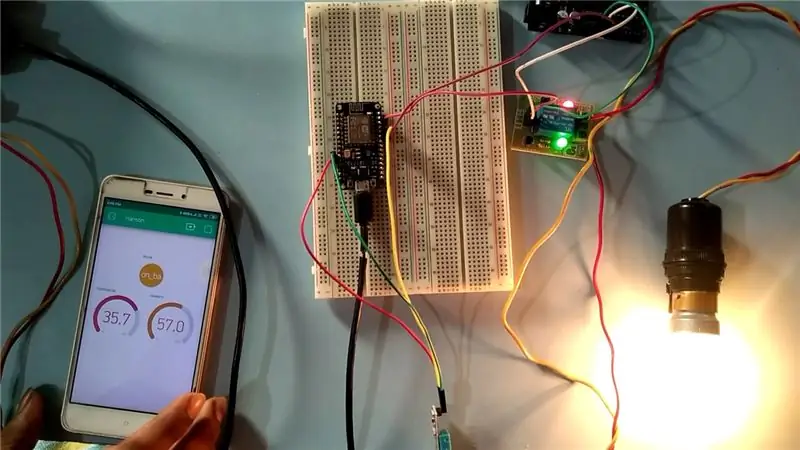


# EINLEITUNG
Hausautomation ist der Automatisierungsprozess von Haushaltsgeräten wie Klimaanlage, Ventilator, Kühlschrank, Licht und die Liste geht weiter, sodass sie mit Ihrem Telefon, Computer oder sogar aus der Ferne gesteuert werden können. Dieses Projekt beschäftigt sich mit der esp2866 nodeMCU zur Steuerung der Geräte unseres Hauses über unser WiFi-Netzwerk.
Schritt 1: Verwendete Komponenten
ESP 2866 NodeMCU
2. 5V DC-Quelle / Arduino UNO für 5V-Quelle
3. DHT11-Sensor
4. Elektrische Glühbirne
5. 5V Relaismodul
6. Steckbrett
7. Überbrückungsdrähte (männlich-weiblich & männlich-männlich)
8. Smartphone mit installierter Blynk-App
9. WiFi-Netzwerk.
Schritt 2: Beschreibung

1. Die NodeMCU (Node MicroController Unit) ist eine Open-Source-Software- und Hardware-Entwicklungsumgebung, die auf einem sehr kostengünstigen System-on-a-Chip (SoC) namens ESP8266 basiert.
ESP8266 ist ein kostengünstiger WiFi-Modul-Chip, der so konfiguriert werden kann, dass er eine Verbindung zum Internet für das Internet der Dinge (IoT) und ähnliche Technologieprojekte herstellt. Grundsätzlich können Ihre normalen elektrischen und mechanischen Geräte keine eigene Verbindung zum Internet herstellen. Sie haben nicht das eingebaute Setup dafür.
Sie können ESP8266 mit diesen Geräten einrichten und erstaunliche Dinge tun. Controlling, Monitoring, Analyse und vieles mehr. ESP8266 NodeMCU verfügt über 17 GPIO-Pins, die programmgesteuert verschiedenen Funktionen wie I2C, I2S, UART, PWM, IR-Fernbedienung, LED-Licht und Taste zugewiesen werden können. Jeder digital aktivierte GPIO kann als hoch oder niedrig konfiguriert werden. Weitere Details finden Sie unter
KnotenMCU
Schritt 3: ein Relais




ist ein elektrisch betriebener Schalter, der ein- oder ausgeschaltet werden kann, den Strom durchlässt oder nicht und mit niedrigen Spannungen gesteuert werden kann, wie den 5V, die von den Arduino-Pins bereitgestellt werden.
Die folgende Abbildung zeigt die Pinbelegung des Relaismoduls Die 3 Pins auf der linken Seite des Relaismoduls verbinden die Hochspannung und die Pins auf der rechten Seite verbinden die Komponente, die eine niedrige Spannung benötigt - die Arduino-Pins.
Die Hochspannungsseite verfügt über zwei Anschlüsse mit je drei Buchsen: Common (COM), Öffner (NC) und Schließer (NO).
1. COM: gemeinsamer Pin
2. NC (Normally Closed): Die normalerweise geschlossene Konfiguration wird verwendet, wenn das Relais standardmäßig geschlossen sein soll, was bedeutet, dass der Strom fließt, es sei denn, Sie senden ein Signal vom Arduino an das Relaismodul, um den Stromkreis zu öffnen und den Strom zu stoppen.
3. NO (Normally Open): Die normalerweise offene Konfiguration funktioniert umgekehrt: Das Relais ist immer offen, sodass der Stromkreis unterbrochen ist, es sei denn, Sie senden ein Signal vom Arduino, um den Stromkreis zu schließen.
Die Verbindungen zwischen dem Relaismodul und der NodeMCU sind wirklich einfach:
1. GND: geht auf Masse
2. IN: steuert das Relais (es wird mit einem digitalen Pin der NodeMCU verbunden)
3. VCC: geht auf 5V
Hier geben wir an, dass dieser 5V- und GND-Pin des Relais mit dem Arduino 5V- bzw. GND-Pin verbunden ist und der GND-Pin von Arduino mit dem GND-Pin von NodeMCU gemeinsam ist.
Bevor Sie mit diesem Projekt fortfahren, möchte ich Sie wissen lassen, dass Sie es mit Netzspannung zu tun haben. Überprüfen Sie daher die Verbindung, bevor Sie sie einschalten. Pins & Anschlussbeschreibung:
1. Grünes Kabel verbindet den D2-Pin der NodeMCU mit dem i/p des Relais
2. Die roten und gelben Drähte verbinden 5V und GND mit dem VCC bzw. GND des Relais.
Schließen Sie nun die Last (in diesem Fall die Glühbirne) an. Schneiden Sie zuerst die stromführende Leitung der Glühbirne oder Lampe ab. Verbinden Sie nun das erste Ende, d.h. das Stromnetz, mit dem NO-Pin (wenn Sie gelegentlich die Lampe / Glühbirne einschalten möchten) und das andere Ende des stromführenden Kabels, das zur Glühbirne geht, an den COM-Pin des Relais. Bitte finden Sie die Verbindung unten.
Schritt 4: DHT11-Sensor

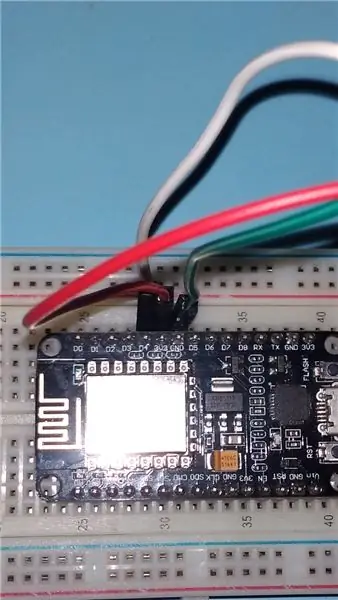

Wird verwendet, um die Temperatur und Luftfeuchtigkeit des Arbeitsplatzes in diesem Fall des Sensors zu erfassen.
Weitere Details finden Sie
Der Anschluss von DHT11 ist wie folgt Verbinden Sie die VCC- und GND-Pins des Sensors mit den 3,3-V- und GND-Pins der nodeMCU bzw. den Datenpin mit dem D4 in dieser Vertiefung können Sie jeden der GPIO-Pins in diesem bisher besprochenen Projekt verwenden. Bitte beziehen Sie sich auf das folgende Bild:
Hier verbinden die roten und grünen Drähte die 3,3-V- und GND-Pins der nodeMCU mit den VCC (+)- und GND (-)-Pins des DHT11-Sensors.
Schritt 5: Die Blynk-App
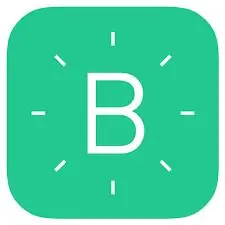
Blynk ist eine neue Plattform, mit der Sie schnell Schnittstellen zur Steuerung und Überwachung Ihrer Hardwareprojekte von Ihrem iOS- und Android-Gerät aus erstellen können. Nachdem Sie die Blynk-App heruntergeladen haben, können Sie ein Projekt-Dashboard erstellen und Schaltflächen, Schieberegler, Grafiken und andere Widgets auf dem Bildschirm anordnen.
Um mit blynk zu beginnen, folgen Sie dem untenstehenden Link.
Weitere Details finden Sie
Schritt 6: Schaltplan
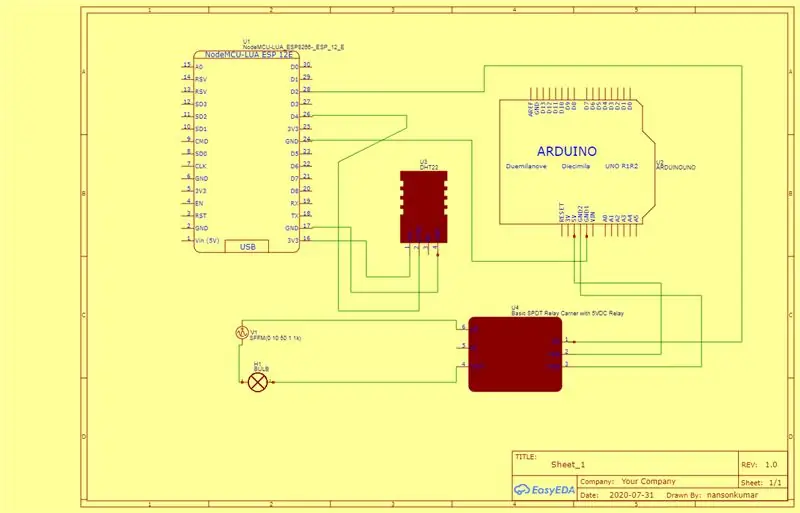
Schritt 7: Code
Holen Sie sich hier Ihren Code
Einige weitere nützliche Links
1. Blynk-Bibliothekslink für Arduino IDE
2. dht11-Sensorbibliothek
3. Einfache Timer-Bibliothek
4. Warum wird ein einfacher Timer verwendet?
Empfohlen:
Smart Home mit Arduino MKR1000 und M.I.T. Android-App: 4 Schritte

Smart Home mit Arduino MKR1000 und M.I.T. Android App: In diesem Tutorial beschreibe ich, wie Sie mit wenigen Komponenten Ihr Smart Home verbessern können. (Massachusetts Institu
Home-Erinnerung: 5 Schritte
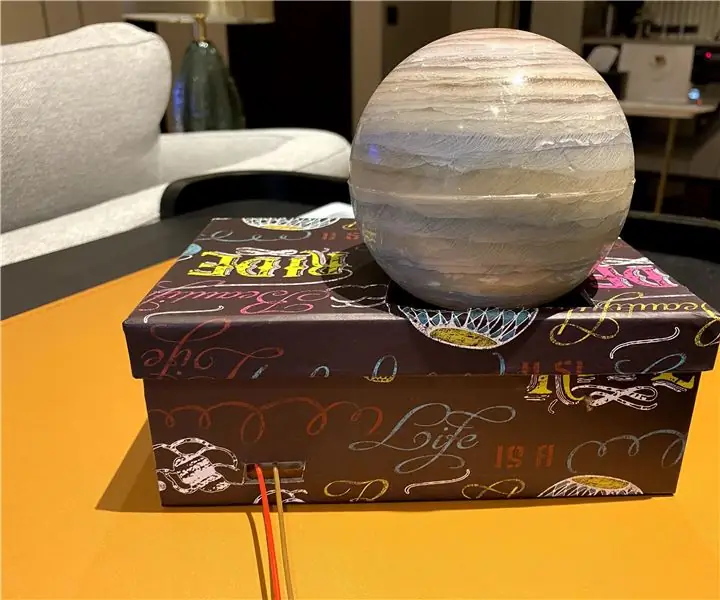
Heimerinnerung: Dieses Projekt kann Ihre Familie daran erinnern, dass Sie zu Hause sind, wenn sie mit Hausarbeit oder anderen Dingen beschäftigt ist. Der Grund, warum ich diese Erinnerung erstelle, ist, dass meine Mutter jeden Tag, wenn ich von der Schule nach Hause komme, normalerweise kocht und sie nicht hören konnte, dass ich b
Erste Schritte mit der Heimautomatisierung: Home Assistant installieren: 3 Schritte

Erste Schritte mit der Hausautomation: Home Assistant installieren: Wir starten jetzt die Hausautomationsserie, in der wir ein Smart Home erstellen, das es uns ermöglicht, Dinge wie Licht, Lautsprecher, Sensoren usw. über einen zentralen Hub zusammen mit einem Sprachassistent. In diesem Beitrag erfahren Sie, wie Sie in
HOME AUTOMATION (STEUEREN SIE IHRE GERÄTE VON JEDER ECKE DER WELT).: 5 Schritte

HOME AUTOMATION (STEUERN SIE IHRE GERÄTE VON JEDER ECKE DER WELT).: In diesem anweisbaren habe ich geteilt, wie Sie ESP8266 verwenden können, um AC-Geräte wie Lichter, Lüfter usw. aus der ganzen Welt über das Internet über die Blynk-App zu steuern neu bei ESP8266 stellen Sie sicher, dass Sie sich dieses anweisbare ansehen: - Erste Schritte mit NodeM
DIY Home Security - So erstellen Sie eine einfache Bewegungserkennung - Neue Version: 6 Schritte

DIY Home Security - So erstellen Sie eine einfache Bewegungserkennung | Neue Version: In diesem Projekt zeige ich Ihnen, wie Sie einen kostengünstigen DIY-Haussicherheits-Bewegungsmeldealarm erstellen können
